Synchronisation Marketo
Prérequis pour configurer le connecteur Marketo :
Avoir un compte Marketo et disposer du rôle d'administrateur.
Sur inwink, vous pouvez synchroniser les données de votre événement avec votre compte Marketo. Vous trouverez ici des explications pour paramétrer cette connexion.
Comment inwink fait-il le lien avec Marketo ?
Pour chaque participant présent dans le back-office inwink de votre événement, le connecteur interroge la base de données des leads dans Marketo :
- Si l’adresse email du participant inwink correspond à la même adresse email qu’un lead Marketo :
- inwink fait le lien entre le participant et le lead et actualise les champs du lead Marketo
- Si l’adresse email du participant inwink ne correspond à aucune adresse email dans Marketo :
- inwink crée automatiquement un lead avec les informations suivantes :
- nom, prénom, mail et les champs que vous lui permettez d’ajouter dans Marketo
- Pour faire le lien entre votre événement géré avec inwink et un programme Marketo, il faut récupérer l’ID de votre programme.
- Lorsque vous consultez votre programme dans Marketo, l’ID correspond aux 4 chiffres ci-dessous :
- https://app-sd19.marketo.com/#ME1002A1Marketoand inwink2
Comment configurer le connecteur Marketo dans inwink ?
Création d’une Marketo Rest API
1. Pour synchroniser votre événement inwink avec Marketo, vous devez créer une Marketo Rest API. Vous trouverez ici la documentation Marketo pour vous guider pas à pas.
2. Lors de la création de votre Marketo Rest API, vous devez noter les 3 informations suivantes :
-
-
- Point de terminaison, il s’agit d’une URL, de la forme suivante : https://AAA-999-XXX.mktorest.com
- Client ID, de la forme suivante : c781f7am-ba1f-31re-9f3a-gg5f608dcd2d
- Client Secret, de la forme suivante : 0i9vE1cDitj4PbFZz2c1HW0RkR97vY7K
-
3. Si votre Marketo Rest API est déjà créée et que vous n’avez pas noté ces informations, rendez-vous sur la slide suivante pour les retrouver.
4. Suivez les étapes suivantes pour trouver les ID :
-
- Allez dans le menu Admin en haut à droite
- Cliquez sur Web Services et descendez à la section API REST
- Vous trouverez le point de terminaison (retirez « /rest » en fin d’URL)
- Cliquez ensuite sur LaunchPoint à gauche
- Sur la ligne « Rest Service », cliquez sur « Voir détails »
- Vous trouverez le Client ID et le Client Secret
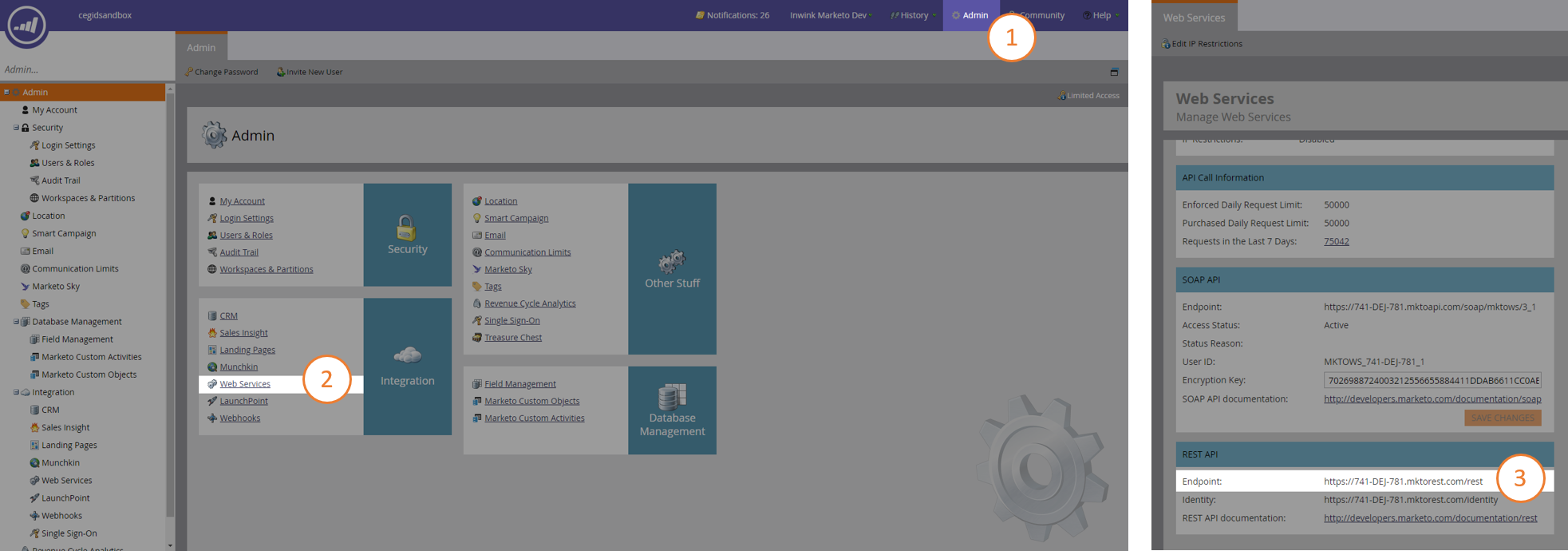 Trouver les ID : étapes 1 à 3
Trouver les ID : étapes 1 à 3
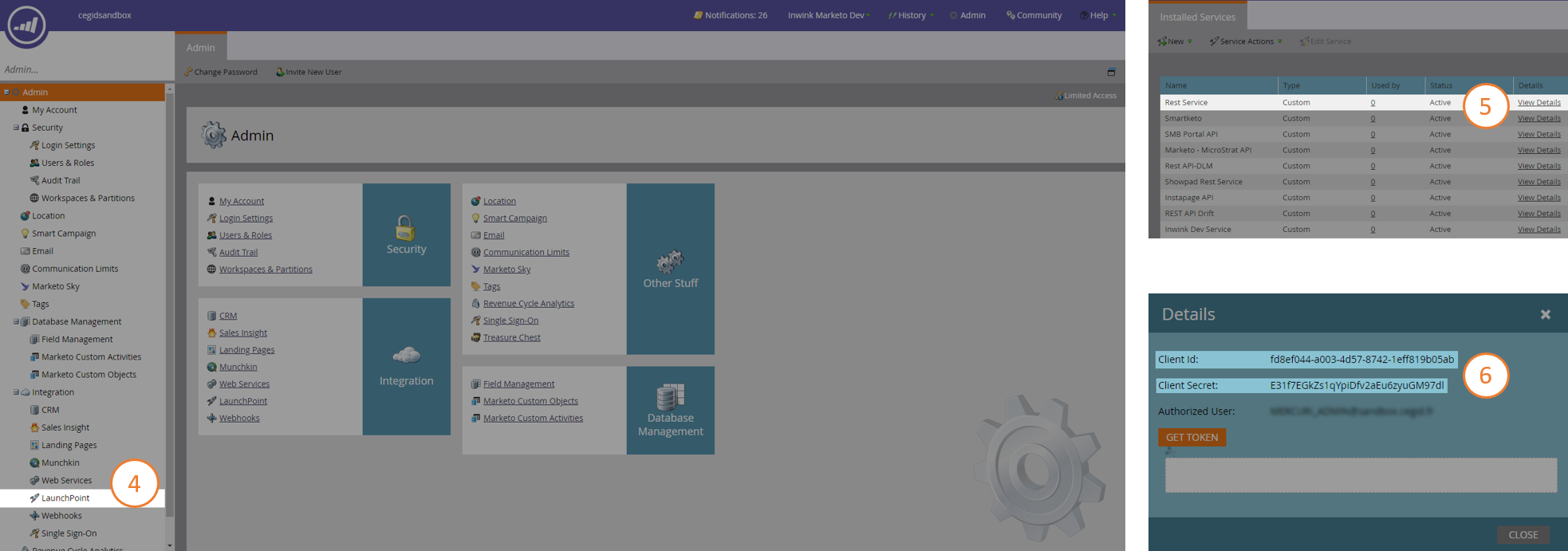 Trouver les ID : Etapes 3 à 6
Trouver les ID : Etapes 3 à 6
Synchronisation – côté inwink
- Sur votre back-office inwink, allez dans le menu CONFIGURATION / Intégration outils tiers
- Cliquer sur le bouton OFF sur le module Marketo. Une fenêtre s'ouvre.
- Remplissez les champs et cliquez VALIDER
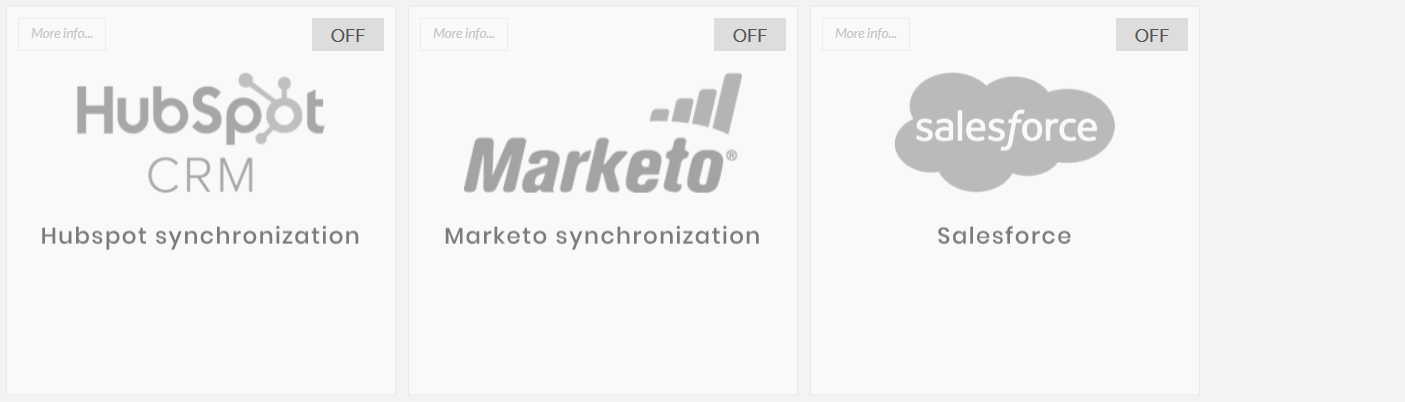 Etapes 1 & 2
Etapes 1 & 2
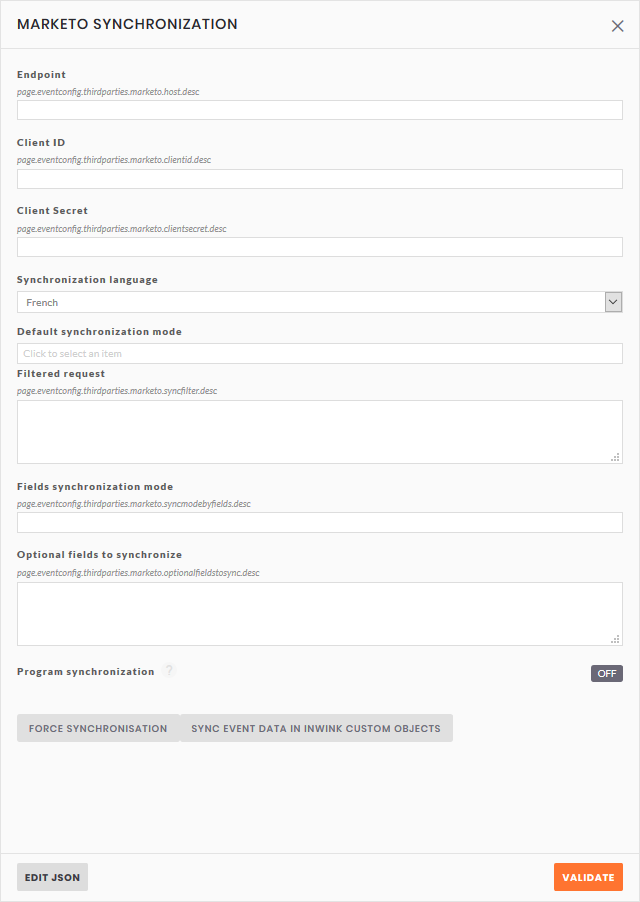
Explication des champs demandés
- Point de synchronisation correspond à l’URL que vous avez noté lors de la création de votre Marketo Rest API
- Client ID correspond à l’ID que vous avez noté lors de la création de votre Marketo Rest API
- Client Secret correspond à l’ID que vous avez noté lors de la création de votre Marketo Rest API
- Langue de synchronisation par défaut: if your event is in multiple languages, and some fields need to be fill in in multiple language, inwink will only synchronize the language set here
- Mode de synchronisation par défaut: le mode de synchronisation défini la façon dont les champs du participant sont envoyés à Marketo.
- Par défaut, inwink synchronise les champs des participants selon le mode « Synchroniser », vous pouvez changer le mode de synchronisation selon les indication ci-dessous :
- Synchroniser:
Les champs inwink des participants sont transmis à Marketo, qu’il y ait une valeur déjà présente dans Marketo ou non
- Synchroniser si valeur côté inwink:
Les champs inwink des participants sont transmis à Marketo uniquement s’il y a une valeur déjà présente dans Marketo
- Synchroniser si pas de valeur côté Marketo:
Les champs inwink des participants sont transmis à Marketo uniquement s’il n’y a aucune valeur présente dans Marketo - Requête filtrée: configuration avancée vous permettant de n’exporter que certains participants présents dans le back-office d’inwink selon les informations renseignées dans leur profil.
- Contactez votre CSM pour paramétrer ce champ. Voici quelques exemples de configurations:
- Ne synchroniser que les inscrits :
{
"isRegistered": {
"equal": true
}
} - Ne pas synchroniser les speakers:
{
"not": {
"kinds": {
"contains": "speaker"
}
}
} - Ne synchroniser que les acheteurs:
{
"kinds": {
"contains": "buyer"
}
}
- Ne synchroniser que les inscrits :
- Contactez votre CSM pour paramétrer ce champ. Voici quelques exemples de configurations:
- Mode de synchronisation par champ Marketo: vous permet d’affecter un mode de synchronisation particulier pour certains champs d’inwink.
- Renseignez les règles particulières de synchronisation selon les champs concernés:
{Ici, myfieldmarketo1 sera synchronisé qu'il y ait une valeur présente ou non dans Marketo, myfieldmarketo2 ne sera pas synchronisé, myfieldmarketo3 sera synchronisé seulement s'il comporte une valeur côté inwink, myfieldmarketo4 ne sera synchronisé que s'il n'y a pas déjà une valeur renseignée côté Marketo.
"myfieldmarketo1": "Sync",
"myfieldmarketo2": "NotSync",
"myfieldmarketo3": "SyncIfSet",
"myfieldmarketo4": "SyncIfNotSetOnMarketo"
}
- Renseignez les règles particulières de synchronisation selon les champs concernés:
- Champs optionnels à synchroniser: vous permet de préciser les champs additionnels à synchroniser entre inwink et Marketo en plus de nom, prénom et mail.
- Pour obtenir la liste des codes des champs sur Marketo, suivez les indications disponibles ici
- Renseignez les champs à synchroniser depuis inwink vers Marketo de la manière suivante:
{
"myfieldinwink": "API_Code_Marketo",
"myfieldinwink2": "API_Code2_Marketo"
}
- Synchronisation dans un programme: vous permet de transmettre les participants inwink dans un programme Marketo
- Les statuts synchronisés depuis inwink dans un programme sont:
- Invited (isInvited=true)
- Registered (isRegistered=true)
- Attended (hasCome=true)
- No show (hasCome=false et événement terminé dans inwink)
Quels types de champs peuvent être synchronisés depuis inwink vers Marketo ?
inwink est capable de synchroniser les types de champs suivants avec Marketo :
| inwink | Marketo |
|---|---|
| Text | Text / String |
| SelectList | Text / String |
| MultiselectList | Text / String |
